
جدول المحتويات:
- مؤلف John Day [email protected].
- Public 2024-01-30 07:36.
- آخر تعديل 2025-01-23 12:53.

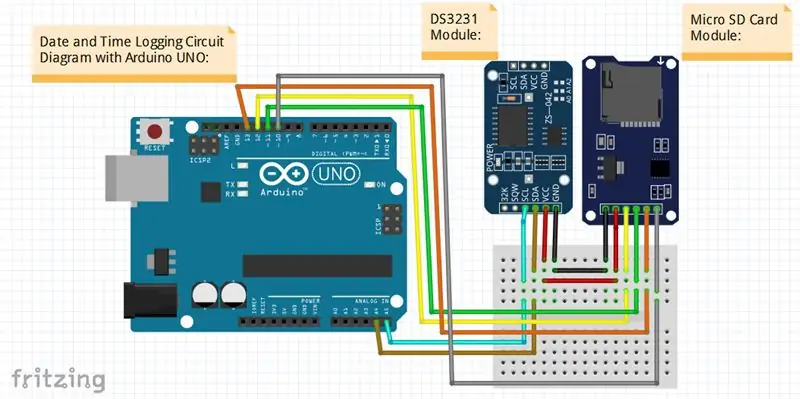
مقدمة:-
في هذا البرنامج التعليمي سوف نتعلم كيفية تسجيل التاريخ والوقت باستخدام Arduino. لهذا الغرض ، أستخدم DS3231 & Micro SD Card Modules.
الوحدة الرئيسية المستخدمة لتسجيل الوقت والتاريخ هي DS3231. DS3231 هي وحدة نمطية RTC (ساعة الوقت الحقيقي). يمكن أن توفر ساعة الوقت الحقيقي معلومات الثواني والدقائق والساعات واليوم والتاريخ والشهر والسنة. يمكن تزويد DS3231 بالطاقة بجهد 3.3 فولت أو 5 فولت ، كما تعمل بطارية خلية زر الليثيوم CR2032 على تشغيل RTC عند عدم توصيله بأردوينو. يحتوي DS3231 أيضًا على مستشعر درجة حرارة يحمل في ثناياه عوامل. يستخدم DS3231 اتصال I2C مع الخطين ثنائي الاتجاه:
1_Serial clock (SCL)
2_تسلسل البيانات (SDA)
ملاحظة:
إذا كنت مهتمًا بعمل مسجل بيانات أو مسجل بيانات من أجهزة الاستشعار وتسجيل بياناته في ملف. فيما يلي الروابط التالية: 1- تسجيل بيانات درجة الحرارة وشدة الضوء
www.youtube.com/embed/gd-a8Y5GF3A
مسجل بيانات 2-DHT11 مزود ببطاقة SD من Arduino و micro
www.youtube.com/embed/gd-a8Y5GF3A
صفحة الفيسبوك: modal = admin_t…
مسجل البيانات:
مسجل البيانات (أيضًا مسجل البيانات أو مسجل البيانات) هو جهاز إلكتروني يسجل البيانات بمرور الوقت باستخدام أداة أو جهاز استشعار مدمج أو عبر أدوات وأجهزة استشعار خارجية. عادة ما تكون صغيرة الحجم ، تعمل بالبطارية ، محمولة ، ومجهزة بمعالج دقيق ، وذاكرة داخلية لتخزين البيانات ، وأجهزة استشعار. تتفاعل بعض مسجلات البيانات مع جهاز كمبيوتر شخصي ، وتستخدم برنامجًا لتنشيط مسجل البيانات وعرض البيانات التي تم جمعها وتحليلها ، بينما يمتلك البعض الآخر جهاز واجهة محلي (لوحة مفاتيح ، LCD) ويمكن استخدامه كجهاز مستقل. في هذا المشروع ، أستخدم بطاقة SD لتخزين البيانات بمساعدة Arduino.
DS3231:
يمكن تضمين تاريخ ووقت قياس المستشعر أو سجل البيانات عند كتابة البيانات على بطاقة SD باستخدام وحدة ساعة الوقت الحقيقي (RTC) ، مثل DS3231. يمكن أن توفر ساعة الوقت الحقيقي معلومات الثواني والدقائق والساعات واليوم والتاريخ والشهر والسنة. يمكن تزويد DS3231 بالطاقة بجهد 3.3 فولت أو 5 فولت ، كما تعمل بطارية خلية زر الليثيوم CR2032 على تشغيل RTC عند عدم توصيله بأردوينو. يحتوي DS3231 أيضًا على مستشعر درجة حرارة يحمل في ثناياه عوامل. يستخدم DS3231 اتصال I2C مع الخطين ثنائي الاتجاه: الساعة التسلسلية (SCL) والبيانات التسلسلية (SDA). تتوفر كيفية الاتصال بـ Arduino من أجل مخطط الاتصال هذا.
وحدة بطاقة Micro SD:
الوحدة (Micro SD-Card Adapter) هي وحدة قارئ بطاقة Micro SD ، من خلال نظام الملفات وبرنامج تشغيل واجهة SPI ، ونظام SCM لإكمال قراءة الملف وكتابة بطاقة Micro SD. يمكن لمستخدمي Arduino استخدام Arduino IDE مباشرةً مع بطاقة مكتبة بطاقة SD لإكمال التهيئة والقراءة.
الخطوة 1:
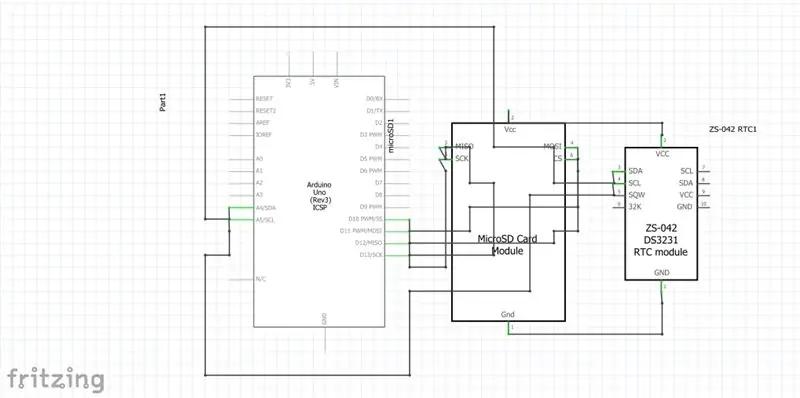
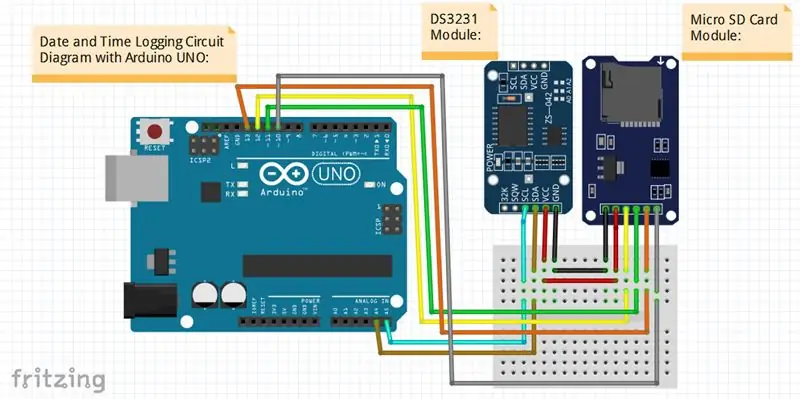
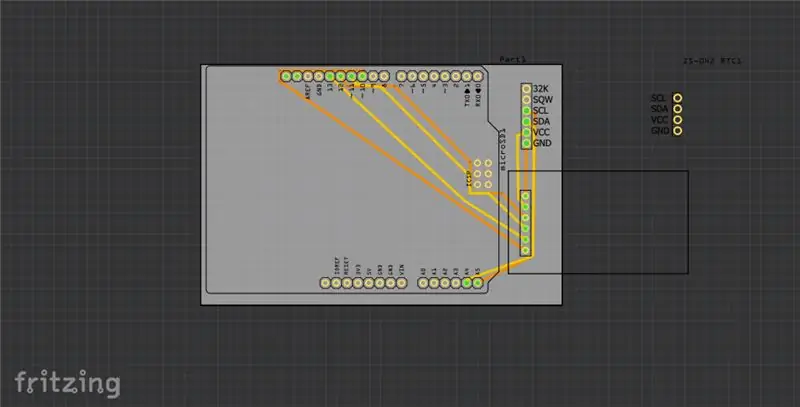
فريتزينج: -
في هذا البرنامج التعليمي ، أستخدم برنامج Fritzing لعمل مخططات لمشروعي.
أولاً ، أحتاج إلى فتح Fritzing ثم أخذ DS3231 و Arduino UNO و Micro SD Card. نحن بحاجة إلى توصيلهم عبر أسلاك التوصيل.
فيما يلي ربط الاستراتيجيات: -
اتصالات DS3231 مع Arduino UNO:
DS3231 _ Arduino UNO
Gnd ----------------------- Gnd
VCC ----------------------- 5 فولت
SDA ----------------------- دبوس A4
SCL ----------------------- دبوس A5
اتصالات بطاقة SD مع Arduino UNO: -
بطاقة SD _ Arduino UNO
Gnd --------------------------------- Gnd
VCC -------------------------------- 5 فولت
MISO -------------------------------- دبوس 12
MOSI -------------------------------- دبوس 11
SCK ---------------------------------- pin13
SCS ---------------------------------- دبوس 10
الخطوة 2:
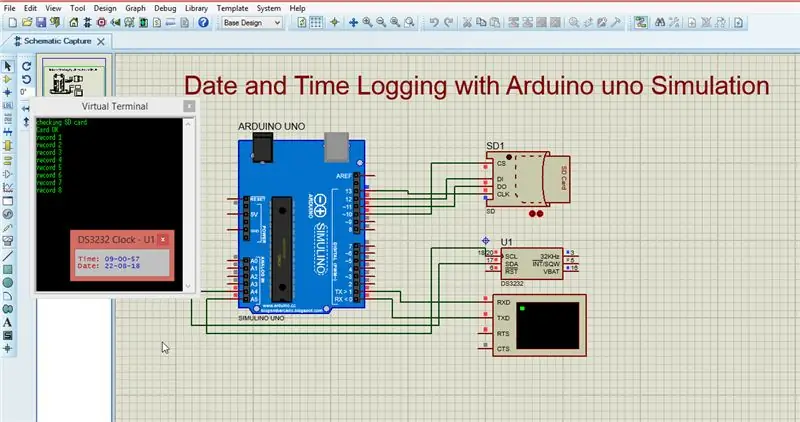
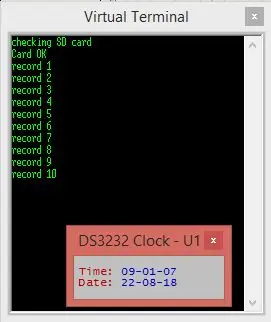
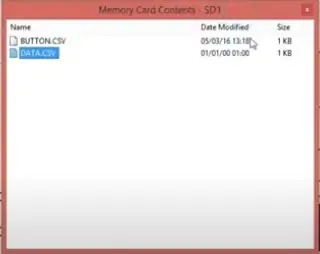
محاكاة Proteus: -
في هذا المشروع ، استخدمت برنامج Proteus للمحاكاة.
أولاً ، أحتاج إلى فتح مكتبة لأخذ المكونات والأجهزة. آخذ DS3232 وبطاقة SD ومحطة افتراضية لغرض المحاكاة. نظرًا لأننا نحتاج إلى محاكاة الوقت والتاريخ ، يتم فتح نافذة ساعة ds3232 التي يتم فيها تشغيل الوقت والتاريخ أثناء المحاكاة. يمكننا تعيين نقاط البداية للتاريخ والوقت في ترميز Arduino. في بعض المشاريع ، يتم استخدام زر الضغط لضبط التاريخ والوقت يدويًا لهذا الغرض ، نحتاج إلى تغيير ترميز Arduino وفقًا لذلك.
أنا أستخدم Arduino UNO لهذا نحتاج إلى ملف Hex. قم بعمل ملف Hex لترميز Arduino الخاص بك (أنا أقدم الكود أدناه) في Arduino IDE. ثم قم بتحميله في خصائص Arduino.
أنا أستخدم وحدة بطاقة SD. أقوم بتقديم ملف بطاقة SD ، وقم بتحميله في الوحدة النمطية الخاصة بك (متوفر في الوصف التالي). في Proteus على اليسار أسفل الزاوية يوجد زر تشغيل اضغط عليه وستبدأ عمليات المحاكاة. عند بدء المحاكاة ، سيتم فتح نافذتين ، محطة افتراضية وساعة ds3232.
> تعرض المحطة الافتراضية البيانات المسجلة على النحو التالي ؛
بطاقة SD جيدة
سجل 1
سجل 2
سجل 3
recrod4
سجل 5
> تعرض نافذة الساعة ds3232 الوقت والتاريخ وفقًا لذلك.
> أثناء عمليات المحاكاة ، سيتم فتح ملف "محتويات بطاقة الذاكرة" ، ويحتوي هذا الملف على ملف بيانات data.csv. في هذا الملف نحن بيانات الوقت والتاريخ والشهر واليوم والسنة. كل تأخير (1000) ؛ ستتكرر هذه البيانات وستضيفها البيانات في الملف.
الخطوه 3:
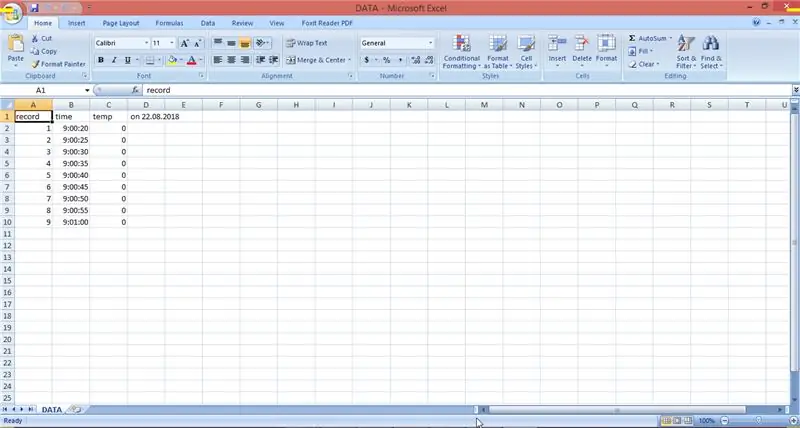
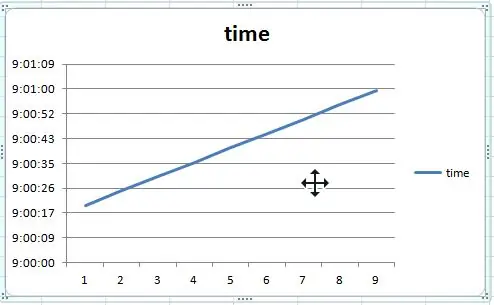
عمل EXCEL: -
افتح Excel وقم بحقن ملف data.csv الخاص بك فيه. ستظهر البيانات في أعمدة وتأخذ رسمًا بيانيًا خطيًا لعمود الوقت.
الخطوة الرابعة:
موصى به:
ساعة الإنترنت: عرض التاريخ والوقت باستخدام OLED باستخدام ESP8266 NodeMCU مع بروتوكول NTP: 6 خطوات

ساعة الإنترنت: عرض التاريخ والوقت باستخدام OLED باستخدام ESP8266 NodeMCU مع بروتوكول NTP: مرحبًا يا رفاق في هذه التعليمات ، سنبني ساعة إنترنت ستحصل على وقت من الإنترنت لذلك لن يحتاج هذا المشروع إلى أي RTC لتشغيله ، وسيحتاج فقط إلى العمل اتصال بالإنترنت وفي هذا المشروع تحتاج إلى esp8266 الذي سيكون له
ARUPI - وحدة التسجيل الآلي منخفضة التكلفة / وحدة التسجيل الذاتي (ARU) لعلماء البيئة في Soundscape: 8 خطوات (بالصور)

ARUPI - وحدة التسجيل الآلي منخفضة التكلفة / وحدة التسجيل الذاتي (ARU) لعلماء البيئة في Soundscape: كتب هذا التوجيه أنتوني تيرنر. تم تطوير المشروع بمساعدة كبيرة من Shed in the School of Computing، University of Kent (كان السيد Daniel Knox مفيدًا جدًا!). سيوضح لك كيفية إنشاء تسجيل صوتي آلي
عرض التاريخ والوقت ودرجة الحرارة باستخدام XinaBox: 8 خطوات

عرض التاريخ والوقت ودرجة الحرارة باستخدام XinaBox: شاشة OLED باردة تعرض التاريخ والوقت ودرجة الحرارة بالدرجة المئوية والفهرنهايت باستخدام Xinabox xChips المستندة إلى ESP8266
وحدة عرض التاريخ والوقت ودرجة الحرارة اللطيفة: 3 خطوات

وحدة عرض التاريخ والوقت ودرجة الحرارة اللطيفة: مرحبًا يا أصدقاء ، في هذه التعليمات ، سأشرح الإجراء الخاص بتحديد التاريخ والوقت ووحدة عرض درجة الحرارة الحالية باستخدام Arduino pro mini و RTC وشاشة عرض مكونة من ثمانية أرقام من سبعة أرقام في وحدة مضغوطة للغاية ، وهي أداة مفيدة
دفع التاريخ والوقت لتطبيق Blynk باستخدام Wemos D1 Mini Pro: 10 خطوات

دفع التاريخ والوقت إلى تطبيق Blynk باستخدام Wemos D1 Mini Pro: سنستخدم Wemos D1 Mini Pro لدفع الوقت وأمبير. تاريخ تطبيق Blynk. لن تحتاج إلى توصيل أي مكونات بـ Wemos D1 Mini Pro لهذا النشاط
